ホームページ >システムチュートリアル >Windowsシリーズ >Win11デスクトップの自動更新の問題を解決する方法
Win11デスクトップの自動更新の問題を解決する方法
- WBOYWBOYWBOYWBOYWBOYWBOYWBOYWBOYWBOYWBOYWBOYWBOYWB転載
- 2024-01-09 09:57:521293ブラウズ
Win11 システムが発売されてから長い時間が経ちますが、使用中にまだ多くの問題が発生します。たとえば、一部の友人は、使用中に画面とデスクトップが自動的に更新され続ける状況によく遭遇します。この問題を解決するにはどうすればよいですか?以下のエディターを使用して解決策を見てみましょう。
Win11 デスクトップの自動更新の解決策
1. まず、キーボードの「Ctrl SHIFT ESC」キーの組み合わせを使用してタスク マネージャーを開きます。
2. 開いたら、左上の「ファイル」をクリックし、「新しいタスクの実行」を選択します。

#3. 次に、[システム管理者権限でこのタスクを作成する] オプションにチェックを入れ、「ms-settings:wheel」と入力して、[OK] を押します。
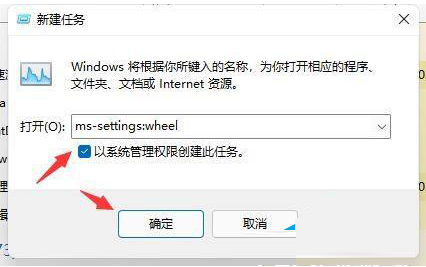
#4. Windows の設定を開いた後、左側の列に「Windows Update」オプションを入力します。
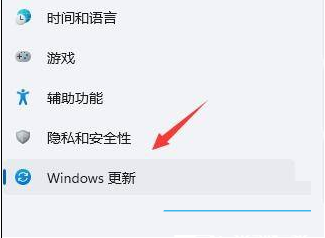
#5. 次に、その他のオプションの下にある [更新履歴] を選択します。
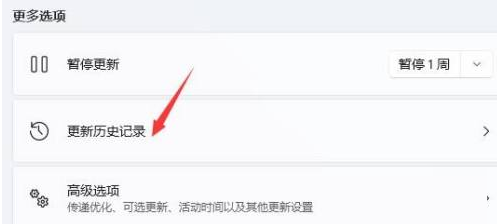
#6. 次に、「アップデートのアンインストール」をクリックして入力します。
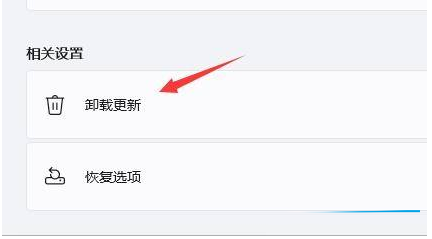
#7. 最近更新された更新ファイルを見つけて右クリックし、[アンインストール] をクリックして、常に更新される問題を解決します。
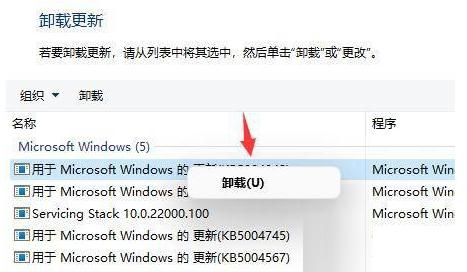
以上がWin11デスクトップの自動更新の問題を解決する方法の詳細内容です。詳細については、PHP 中国語 Web サイトの他の関連記事を参照してください。
声明:
この記事はjb51.netで複製されています。侵害がある場合は、admin@php.cn までご連絡ください。

